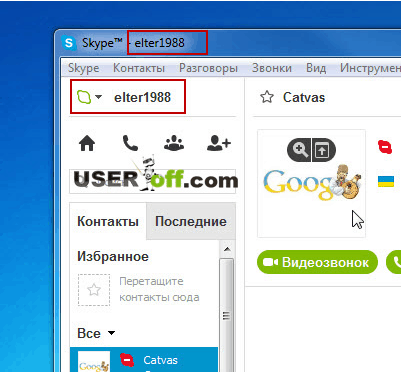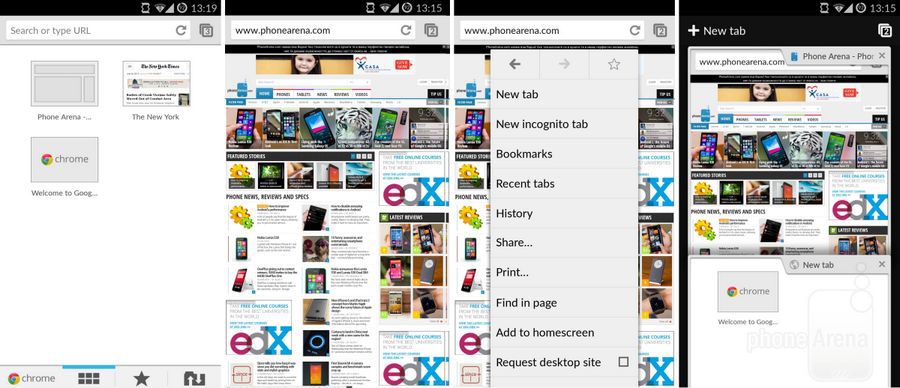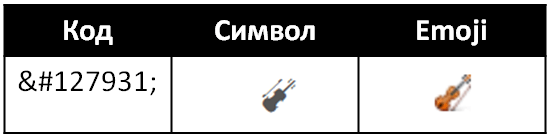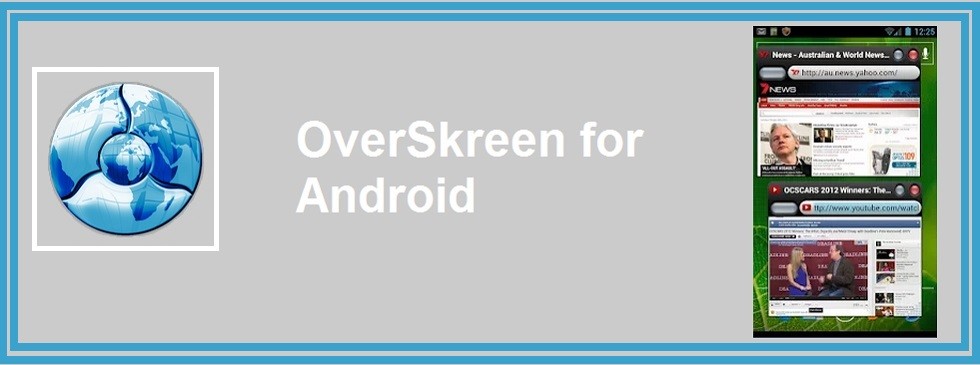Recuva juda foydali dastur bo'lib, unda siz butunlay yo'q qilingan fayllar va papkalarni tiklashingiz mumkin.
Agar siz USB flesh-diskini tasodifan formatlasangiz yoki axlat qutisini tozalashdan keyin o'chirilgan fayllarga muhtoj bo'lsangiz, umidsizlikka tushmang - Recuva hamma narsani joyiga qo'yishga yordam beradi. Dastur etishmayotgan ma'lumotlarni topishda yuqori funktsionallik va qulaylikka ega. Ushbu dasturni qanday ishlatishni aniqlaymiz.
1. Birinchi qadam - ishlab chiqaruvchining saytiga kirish va dasturni yuklab olish. Siz ham bepul, ham tijorat versiyalarini tanlashingiz mumkin. Flash-diskdan ma'lumotlarni tiklash juda bepul bo'ladi.

2. O'rnatuvchining ko'rsatmalariga amal qilgan holda dasturni o'rnating.

3. Dasturni oching va undan foydalanishni boshlang.
Recuva yordamida o'chirilgan fayllarni qanday tiklash mumkin
Ishga tushirilganda Recuva foydalanuvchiga kerakli ma'lumotlar uchun qidiruv parametrlarini sozlash imkoniyatini beradi.
1. Birinchi oynada ma'lumotlar turini tanlang, u bir xil formatda - rasmlar, videolar, musiqa, arxivlar, elektron pochta, Word va Exel hujjatlari yoki bir vaqtning o'zida barcha turdagi fayllar. "Keyingi" ni bosing

2. Keyingi oynada siz fayllarning joylashgan joyini tanlashingiz mumkin - xotira kartasida yoki boshqa olinadigan muhitda, hujjatlardagi, qayta ishlash qutisidagi yoki diskdagi ma'lum bir joyni. Agar faylni qaerdan qidirishni bilmasangiz, "Bilmayman" ni tanlang.

3. Endi Recuva qidiruvga tayyor. Boshlashdan oldin siz chuqur qidiruv funktsiyasini faollashtirishingiz mumkin, ammo bu ko'proq vaqt talab etadi. Qidiruv natijalar bermagan holatlarda ushbu funktsiyadan foydalanish tavsiya etiladi. "Boshlash" ni bosing.

4. Mana, topilgan ma'lumotlar ro'yxati. Ism yaqinidagi yashil doira faylni tiklashga tayyorligini anglatadi, sariq - fayl shikastlangan, qizil - fayl tiklanmaydi. Kerakli faylning oldida belgi qo'ying va "Qayta tiklash" ni bosing.

5. Ma'lumotlarni saqlamoqchi bo'lgan qattiq diskdagi papkani tanlang.

Agar siz tasodifan juda zarur fayllarni, ma'lumotlarni yoki ma'lumotlarni o'chirib tashlagan bo'lsangiz, unda kerak bo'lgan narsalarni qidirish uchun hamma narsani qayta-qayta boshlash kerakdek tuyuladi. Ammo bu unchalik emas, chunki o'zingizni vaqtingizni va asabingizni sezilarli darajada tejashingiz mumkin bo'lgan ma'lumotni qattiq diskdan tez va samarali ravishda tiklash uchun ishlatiladigan yaxshi dasturlar mavjud. Ushbu maqola ushbu dasturlardan birini ko'rib chiqishga bag'ishlangan.
Dastur Recuva ma'lumotni qattiq disklardan tiklash uchun eng yaxshisi. Uning yordami bilan siz yo'qolgan barcha ma'lumotlarni va ma'lumotlarni to'liq tiklash orqali ajoyib natijalarga erishishingiz mumkin. Uning asosiy afzalliklari shundaki, bu tezkorlik va bepuldir, chunki qattiq diskdan ma'lumotlarni qayta tiklash uchun funktsiyalarga teng ko'plab dasturlar juda yaxshi pul talab qiladi.
Dastur hali ham qattiq diskda saqlanadigan ma'lumotlarni yig'ish tamoyili asosida ishlaydi, chunki biron bir kompyuterning fayl tizimi bo'sh qolishi mumkin emas. Aslida, fayl o'chirilganda, uning joylashuvi to'g'risidagi ma'lumotlar, nomi faqat o'chiriladi, garchi u saqlanib qoladi. Va agar fayllar yaqinda o'chirilgan bo'lsa va ularning ustiga hech narsa yozilmagan bo'lsa (yangi o'chirish orqali), keyin ularni qattiq diskka tiklash qiyin bo'lmaydi. Bu Recuva aniq ishlaydi va u har qanday narsani qo'llab-quvvatlaydi.
Kerakli fayllar yo'qolgunga qadar dasturni oldindan, profilaktika maqsadida oldindan o'rnatgan ma'qul, chunki bu hech bo'lmaganda ularning ustiga yozib qo'yilmasligini kafolatlaydi. Favqulodda holatlarda, yordamchi dasturni fayllarni qayta tiklashingiz kerak bo'lgan joyda emas, balki boshqa qismga o'rnatish tavsiya etiladi.
Dasturni o'rnatish juda oson - siz uning tarqatish to'plamini rasmiy veb-saytdan yuklab olishingiz, arxivni ochishingiz va Recuva.exe faylini ishga tushirishingiz kerak. Dastur to'liq ruslashtirildi, shuning uchun yordam dasturini o'rnatishda siz standart sozlamalarni o'zgartirmasligingiz kerak, agar o'zingiz unga kerakli bo'limni tayinlashni xohlamasangiz. O'rnatishning asosiy oynasi quyidagicha ko'rinadi:
Dastur o'rnatuvchisining birinchi oynasi

Shartnomani diqqat bilan o'qib chiqdik
"Qabul qilish" tugmasini bosing, shu bilan litsenziya shartnomasiga rozilik bildirasiz (agar siz rad qilsangiz, dasturni o'rnatish to'xtatiladi). O'rnatilganidan keyin keyingi oynada ish stolida va "Boshlash" menyusida tegishli piktogrammalar yaratiladi. Biz rozi bo'lamiz, belgilarni qo'yamiz. Shuningdek, siz avtomatik tekshirish va dasturning yangi versiyalari haqida xabar berishni yoqishingiz mumkin. Agar Internetga doimiy ulanish siz uchun muammo bo'lmasa, biz bu fikrga qo'shilamiz, chunki so'nggi versiyalar har doimgilariga qaraganda bir oz yaxshiroq.

Yorliqlar va yangilanishlarni sozlash oynasi
Barcha kerakli yorliqlarni tanlaganingizdan so'ng, "O'rnatish" tugmasini bosing. Dasturni o'rnatish tugallanishi haqida xabar bilan, shuningdek "Dasturni ishga tushirish" tugmachasi bilan boshlanadi, ketadi, tugaydi va oynani chiqaradi. "Finish" tugmachasini bosing va yordamchi dastur biz uchun uning asosiy oynasini ochadi.

O'rnatishning tugashi
Dasturda ikkita rejim mavjud - avtomatik, unda siz "Qutqarish ustasi" yordamida ishlashingiz kerak, bu deyarli hamma narsani o'zi bajaradi. Ikkinchi usul butunlay qo'lda va agar siz shunga o'xshash dasturni birinchi marta ishlatsangiz, unda "qutqarish ustasi" yordamida hamma narsani qilish yaxshiroqdir. "Keyingi" tugmachasini bosgandan so'ng, "Sehrgar" ishga tushadi va sizga kerakli fayl turlarini tanlashni taklif qiladi.

Fayl turlarini tanlang
Masalan, sizga yo'qolgan fotosuratlar kerak, aks holda rasmlar. Mos keladigan rasmlarni tanlang va "Keyingi" tugmasini bosing. Dastur sizga yangi oynani ko'rsatadi, unda sizga yo'qolgan fayllar joylashgan joyni tanlashni taklif qiladi.

Oldindan o'chirilgan fayllarni tanlang
Sizning fayllaringiz qayerda ekanligi haqida tasavvurga ega bo'lishingiz mumkin, shuning uchun bu joyni ko'rsating va "Keyingi" tugmasini bosing. Hech narsa talab qilinmaydi va qutqarish ustasi fayllarni qidirishni boshlashi mumkin.

"Magistr" ishga kirishga tayyor
Siz "Ishga tushirish" tugmachasini bosishingiz va dasturni kerakli joyda kerakli fayllarni qidirishini kutishingiz kerak. Chuqurroq qidiruv uchun siz katakchani belgilashingiz mumkin, ammo bu ma'lum vaqt talab qilishi mumkin. Natijada, dastur barcha topilgan fayllarning to'liq ro'yxatini taqdim etishi kerak va biz ushbu oynaga o'xshash narsani ko'ramiz:

Topilgan fayllar ro'yxati
Ba'zi rasmlarda "Ko'rish mumkin emas" yozuvi borligini ko'rishingiz mumkin. Bu faqat bitta narsani anglatishi mumkin - ularning ustiga ba'zi ma'lumotlar allaqachon yozib olingan va endi ularni qayta tiklab bo'lmaydi. Hech bo'lmaganda hali ham mavjud bo'lgan fayllarni tiklash uchun kerakli fayllarni tasdiq belgilari bilan tekshirishingiz va asosiy oynaning pastki o'ng burchagida joylashgan "Qayta tiklash" tugmachasini bosishingiz kerak. Shundan so'ng, "qutqarish ustasi" siz tanlagan fayllarni qaysi papkada saqlash kerakligini so'rashi kerak. Kerakli jildni belgilang va "OK" ni bosing. Hammasi shu. Barcha fayllar tiklanadi va siz ularni Windows-dagi "Explorer" orqali topishingiz mumkin.
Agar siz kengaytirilgan fayllarni qidirish rejimidan foydalansangiz, dasturning asosiy menyusidagi "Kengaytirilgan rejimga o'tish" tugmachasini bosishingiz kerak.

Kengaytirilgan dastur rejimida ish maydoni
Bu erda siz qulay jadval shaklida qattiq diskdan tiklangan barcha fayllarning ro'yxatini ko'rishingiz mumkin. Bu erda siz har bir faylning tarkibini alohida-alohida "Ko'rish" yorlig'ida, "Xulosa" va "Sarlavha" da parametrlarni ko'rishingiz mumkin. Ushbu oynadan siz qattiq diskdan ma'lumotlarni qayta tiklashni boshlashingiz mumkin.
Dastur sizga moslashuvchanlikni sozlash imkonini beradi, buning uchun siz "Sozlamalar" menyusiga va dasturning o'zida juda yaxshi tavsiflangan va hech qanday savol tug'dirmaydigan turli xil parametrlarga ega tinkerga o'tishingiz mumkin.


Ushbu dastur juda sodda va tushunarli, shuning uchun deyarli har kim uni ishlatishi mumkin. Shuni esda tutish kerakki, qattiq diskdagi bo'sh joy fayllar o'chirilgandan va unga yangi ma'lumotlar yozilgandan boshlab qoladi, barcha yo'qolgan ma'lumotlarning tiklanishi ehtimoli ko'proq. Odatda, kichik fayllar katta-katta fayllarga qaraganda ko'proq afzalliklarga ega, shuning uchun ularni tiklash qiyin emas va deyarli har doim ishlaydi.
Recuva dasturi o'chirilgan fayllarni kompyuteringizda tezda tiklash imkonini beradi. Bepul Recuva dasturi kompyuterdan yoki kompyuterga ulangan diskdan o'chirilgan fayllarni tiklaydi (tashqi qattiq disk, xotira kartasi, USB flesh-disk).
Ma'lumot yo'qolishidan hech kim xavfsiz emas. Foydalanuvchi yoki kompyuterning boshqa foydalanuvchisi (agar bir nechta foydalanuvchi bo'lsa) xato bilan ma'lumotni o'chirib tashlashi mumkin.
Agar bunday holat allaqachon ro'y bergan bo'lsa - kerakli fayllar kompyuterdan o'chirildi, keyin ixtisoslashtirilgan dastur yordamida o'chirilgan fayllarni tiklashga harakat qilishingiz mumkin. Ma'lumotni tiklash uchun shunga o'xshash dastur foydalanuvchining kompyuterida o'chirilgan fayllarni tiklash imkoniyatiga ega bo'lishi uchun o'rnatilishi kerak.
O'chirilgan ma'lumotlarni qayta tiklash mumkin bo'lgan bunday ixtisoslashtirilgan dastur oldindan kompyuterga o'rnatilishi kerak. Nega oldindan? Dasturni kompyuterga o'rnatish paytida, ushbu dasturni tiklash uchun siz o'rnatgan fayllarga aniq zarar etkazilishi mumkin.
Kerakli uzoq faylni qayta yozmaslik uchun siz kompyuterda ishlashni to'xtatishingiz kerak. Agar siz kompyuterda ishlashni to'xtatmasangiz, tizim o'chirilgan fayldan bo'sh joyni yangi ma'lumotlar bilan almashtirishi mumkin. Shuning uchun, o'chirilgan fayllarni tiklashga urinishdan oldin, kompyuterdagi faoliyatni to'xtatishingiz kerak.
Bepul Recuva dasturi yordamida fayllarni tiklashingiz mumkin. Internetda siz ushbu dasturning ko'chma versiyasini - Recuva Portable-ni topishingiz mumkin.
Recuva dasturini kompyuteringizga yuklab olish uchun dasturchi Piriform veb-saytiga kirishingiz kerak. Ushbu Britaniya kompaniyasi o'zining kompyuterlariga xizmat ko'rsatuvchi dasturiy ta'minoti bilan mashhur:,.
recuva yuklab olish
O'rnatish faylini kompyuterga yuklaganingizdan so'ng, kompyuterda Recuva-ni o'rnatishni boshlashingiz mumkin. O'rnatish jarayoni tugagandan so'ng, dasturni kompyuteringizda ishga tushiring.
Recuva-da fayllarni tiklash
Dasturni birinchi marta ishga tushirganingizda, Recuva ustasi oynasi ochiladi. Kelgusida, dasturni ishga tushirishda sehrgarni ocholmaysiz, agar siz "boshlanganda sehrgarni ochmang" katagiga belgi qo'ysangiz. Ushbu oynada "Keyingi" tugmasini bosing.
Keyingi "Fayl turi" oynasida siz qayta tiklamoqchi bo'lgan ma'lum turdagi fayllarni tanlashingiz kerak. Muayyan fayl turini tanlaganingizda, o'chirilgan fayllarni qidirish tezroq amalga oshiriladi va uni tiklash uchun kerakli o'chirilgan faylni topish osonroq bo'ladi.
Siz barcha fayl turlarini ko'rsatishni tanlashingiz mumkin. Bunday holda, Recuva dasturi barcha turdagi barcha topilgan o'chirilgan fayllarni namoyish etadi. Tanlaganingizdan so'ng "Keyingi" tugmasini bosing.

"Fayl joylashuvi" oynasida siz o'chirilgan fayllarni qidirishni istagan joyni tanlashingiz kerak. Siz turli xil variantlarni tanlashingiz mumkin: "Aniq noma'lum", "Xotira kartasida" (kompakt-disk va disketalardan tashqari), "Mening hujjatlarim papkasida", "Axlat qutisida", "Belgilangan joyda".
Agar siz oxirgi variantni tanlagan bo'lsangiz, u holda "Papkalarni ko'zdan kechirish" oynasida o'chirilgan fayllarni qidirish uchun kompyuteringizda ma'lum bir haydovchini yoki papkani tanlashingiz mumkin. Keyin "Keyingi" tugmasini bosishingiz kerak.

Shundan so'ng, yangi oynada, sehrgar dastur o'chirilgan fayllarni qidirishni boshlashga tayyor ekanligi haqida xabar beradi. Endi buning uchun "Ishga tushirish" tugmasini bosishingiz kerak.
Agar tahlildan keyin kerakli fayllar topilmasa, siz "Chuqur tahlilni yoqish" variantini faollashtirishingiz mumkin. Chuqur tahlil uzoq vaqt talab qilishi mumkin.

"Recuva.com" ning asosiy oynasida, dastur tomonidan topilgan o'chirilgan fayllar tegishli rang bilan belgilanadi. Bu erda siz fayl nomini, yo'lini (diskdagi joylashuvi), uning o'lchamini, holatini (a'lo, o'rtacha, yomon yoki yo'qolgan), shuningdek har bir alohida faylning holati to'g'risida eslatmani ko'rishingiz mumkin.

O'chirilgan faylni tiklash uchun uning bayrog'ini tanlang va "Restore ..." tugmasini bosing.

"Papkalarni ko'rib chiqish" oynasida siz tiklanadigan faylni saqlash uchun joyni tanlashingiz kerak va keyin "OK" tugmasini bosing.

Shundan so'ng, "Faylni tiklash" oynasi ochiladi, unda siz tiklash jarayonining qanday ketishini kuzatishingiz mumkin.

O'chirilgan faylni tiklash jarayoni tugallangandan so'ng "Amalga oshirildi" oynasi ochiladi, unda "OK" tugmasini bosishingiz kerak.

Endi siz tiklangan faylni ochishingiz va Recuva dasturining natijasini ko'rishingiz mumkin.
Recuva sozlamalari
Recuva dasturining sozlamalariga o'tish uchun dasturning asosiy oynasida "Sozlamalar ..." tugmasini bosing. Shundan so'ng, "Xizmat" oynasi ochiladi.
Bu erda, "Umumiy" yorlig'ida, dastur boshlanganda sehrgarni o'chirib qo'yishingiz mumkin, shunda dasturning asosiy oynasi darhol ochiladi. Siz topilgan fayllarning displey rejimini tanlashingiz mumkin.
Bundan tashqari, Recuva dasturidan foydalanib, siz allaqachon o'chirib tashlangan, ammo diskda qolgan fayllarni keyinchalik qayta tiklash imkoniyatini istisno qilish uchun ishonchli tarzda o'chirib tashlashingiz mumkin.
Buning uchun "Xavfsiz o'chirish" elementida bunday fayl uchun qayta yozish variantini tanlash kerak. Bunday dublyaj parametrlari qo'llab-quvvatlanadi - "Oddiy dublyaj (1 tsikl)", "DOD 5220.20-M (3 tsikl)", "NSA (7 tsikl)", "Guttman (35 tsikl)".

"Amallar" yorlig'ida siz fayllarni qidirish uchun qo'shimcha parametrlarni belgilashingiz mumkin. Parametrlarni tanlagandan so'ng, "OK" tugmasini bosing.

Recuva-da fayllarni xavfsiz o'chirish
Agar fayl o'chirilgan bo'lsa va u hali yozilmagan bo'lsa, u diskda qoladi va maxsus vositalar yordamida tiklanishi mumkin, chunki uning ma'lumotlari hali ham diskda qoladi. Bunday o'chirilgan fayl Recuva dasturi yordamida xavfsiz o'chirilishi mumkin.
Buni amalga oshirish uchun Recuva dasturi oynasida o'chirilgan faylni tanlang yoki tanlang, so'ngra tanlangan faylni o'ng tugmasini bosing. Kontekst menyusida "Tanlanganni o'chirib tashlash" yoki "Tanlanganlarni o'chirib tashlash" bandini tanlash kerak.
Undan oldin, dastur sozlamalarida o'chirilgan faylni qayta yozish variantini tanlash kerak. Buning uchun "Sozlamalar ..." \u003d\u003e "Xizmat" \u003d\u003e Umumiy \u003d\u003e "Xavfsiz o'chirish" -ni oching. Bu erda siz dublyaj usulini tanlashingiz kerak - "Oddiy dublyaj (1 tsikl)", "DOD 5220.20-M (3 tsikl)", "NSA (7 tsikl)" yoki "Guttman (35 tsikl)".

"Xavfsiz o'chirish" oynasida siz qaytarib bo'lmaydigan tanlangan faylni qayta yozish va yo'q qilish uchun harakatni tasdiqlashingiz kerak. Buning uchun "Ha" tugmasini bosing.

Shundan so'ng, "Amalga oshirildi" oynasi ochiladi, unda faylni qayta yozish haqida sizga ma'lumot beriladi. Ushbu oynada "OK" tugmasini bosing.

Maqolaning xulosalari
Bepul Recuva dasturi kompyuterdan yoki boshqa xaritadagi drayvlardan o'chirilgan ma'lumotlarni qayta tiklash uchun mo'ljallangan. Dastur yordamida o'chirilgan fayllarni qayta tiklashingiz, shuningdek, diskdagi ma'lumotlarni saqlaydigan fayllarni butunlay o'chirib tashlashingiz mumkin, shunda ular qayta tiklanmaydi.
Recuva - o'chirilgan fayllarni tiklash dasturi (video)
Tanish yuz ifodasi? Men bir hafta oldin xuddi shunday qildim. Bu to'g'ri - siz fayllarni yo'qotdingiz. Ular sizni uzoq multfilmlar yurtida qoldirishdi. U tasodifan yo'q qilinganmi (Unlocker bilan hayajonlangan) yoki tizim ishdan chiqqan. Bu muhim emas - ular yo'q va bu dahshatli. Qo'llaringiz titraydi va siz nima qilishni bilmayapsiz. Tinchlaning! Qattiq bepul yordam ma'lumotlarni tiklash dasturi- Recuva!
O'chirilgan fayllarni tiklash Recuva - bu zavq (bola engadi). Sichqonchani bir necha marta bosish va hatto formatlangan ma'lumotlar qaytib keladi. Ma'lumotni tiklash dasturining muvaffaqiyatli ishlashining asosiy sharti uni yo'qotgan diskka emas, balki USB flesh-diskiga qaytarishdir.
Ushbu durdona ishlab chiqaruvchisi kirishga muhtoj emas - uning aql egasi axlatni tozalash uchun ajoyib CCleaner kompyuter tozalagichidir. Va bu shunday. Bir so'z bilan aytganda ishonchlilik va sifat.
Recuvani yuklab oling
Arxivni o'ramdan olib tashlang va ma'lumotlarni asta-sekin va rasmlarda batafsil tiklash uchun dasturni o'rnatishni boshladi ...






Ish stolida yorliq paydo bo'ldi ...

O'chirilgan fayllarni tiklashni boshlash ...


Bu erda hamma narsa aniq va rus tilida ...


Recuva tavsifi
Utility Recuva Britaniyaning Piriform Limited kompaniyasini yaratdi. Uning asosiy maqsadi foydalanuvchilarga oddiy, ammo kuchli vositadan foydalanib yo'qolgan ma'lumotlarni qayta tiklash imkoniyatini berishdir.
Dastur har qanday saqlash vositasini - qattiq disklarni, tashqi disklarni, USB drayvlarni va boshqalarni tezda skanerdan o'tkazadi va barcha turdagi fayllarni tiklaydi: audio va video, ofis va elektron hujjatlar, RAW formatidagi raqamli fotosuratlar.
FAT va NTFS fayl tizimlarida ishlash, yordamchi fayllar turini, o'lchamlarini, sanalari va nomlari bo'yicha filtrlaydi. Recuva yo'q qilingan muddatdan qat'i nazar, o'chirilgan yashirin va tizim fayllarini, shuningdek nol o'lchamdagi fayllarni tiklaydi. Ko'rib chiqishdan foydalanib, foydalanuvchining o'zi faylga bo'lgan ehtiyojni aniqlaydi, qo'shimcha imkoniyatlar yordamida ma'lumotni namoyish qilish rejimini tanlaydi.
Rekuv-dan foydalanib, siz yo'qolgan ma'lumotni tiklashingiz va diskdagi fayllarni butunlay o'chirib tashlashingiz mumkin (hech qanday dastur ularni tiklay olmaydi!). O'z navbatida, yordam dasturi shunga o'xshash dasturlardan foydalanib o'chirilgan ma'lumotlarni qayta tiklashga qodir emas.
Dastur rus va ukrain tillarini o'z ichiga olgan ko'p tilli interfeysga ega. Yordamchi dastur sodda, foydalanuvchiga ma'lumotlarni tiklash ustida ishlash uchun maxsus bilimlar kerak emas.
Dastur diskda minimal joyni egallaydi: foydalanuvchi yordam dasturini o'rnatilmasdan to'g'ridan-to'g'ri olinadigan vositadan foydalanishi mumkin.
Recuva uchun o'rnatish bo'yicha ko'rsatmalar
Recuva-ni bepul yuklab oling va darhol boshlang. O'rnatish jarayoni sichqonchaning chap tugmachasini ikki marta bosish bilan boshlanadi. Ochilgan oynada tilni tanlang va "Keyingi" ni tasdiqlang.
Qadam 1. Interfeys tilini tanlash

Qadam 2. O'rnatish variantlarini tanlash
Dasturni o'rnatilishini kutmoqdamiz, so'ng "Finish" tugmasini bosing.

Qadam 3. O'rnatishni tugating
O'rnatish tugagach, dasturni "Dasturni ishga tushirish" tugmachasidan boshlang. Finish-ni bosing, shundan so'ng Recuva ustasi asosiy oynasi ochiladi:

Qadam 4. Dasturni birinchi ishga tushirish
Bu erda biz tiklanishi kerak bo'lgan ushbu turdagi fayllarning oldiga tasdiq belgilarini qo'yamiz. "Keyingi" ni bosing.

Qadam 5. Fayl turini tanlang
Yangi oynada kerakli fayllarni joylashadigan joyni tanlang. "Sehrgarni" ishga tushirish uchun "Keyingi" tugmasini bosing:

Qadam 6. Fayl joylashuvini ko'rsating
Biz "Boshlash" buyrug'ini beramiz.

7-qadam. O'chirilgan fayllarni qidirish
Recuva dasturi bilan ishlashda nafaqat tez tiklash rejimini, balki chuqur skanerlashni ham qo'llash mumkin. Buning uchun "Chuqur tahlilni yoqish" satrining yonidagi katakchani belgilang ("7-qadam" rasmiga qarang).
Dasturning natijasi topilgan fayllarning ichi bo'sh ro'yxati bo'ladi. Ro'yxatning har bir pozitsiyasiga qarshi uning holati va tiklanish imkoniyati to'g'risidagi ma'lumotlar ko'rsatiladi. Fayllar oldida belgi qo'yib, ro'yxatdan kerakli narsani tanlang:

Qadam 9. Qayta tiklash uchun fayllarni tanlash
Fayllar tanlanganida, "Qayta tiklash" tugmasini bosing. "Qayta tiklash ustasi" paydo bo'lgan oynada materiallarni saqlash joyini belgilang:

Qadam 10. Qayta tiklangan fayllarni saqlash yo'lini belgilang
OK ni bosing.
Ma'lumotni tiklash jarayoni tugallangandan so'ng, ekranda tegishli xabar paydo bo'ladi:

11-qadam. Qayta tiklash jarayonini yakunlash
Agar siz Recuva yordam dasturini yuklab olishga qaror qilsangiz, bizning saytimiz bu erda juda yaxshi yordamchi bo'ladi. Dasturni hozircha bepul yuklab oling - katta to'q sariq tugmachani bosib, o'rnatishni boshlang.